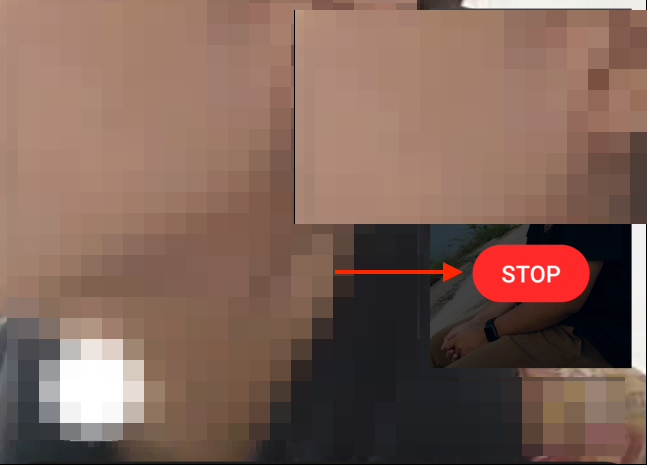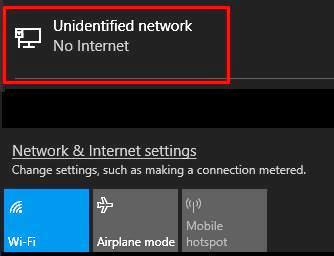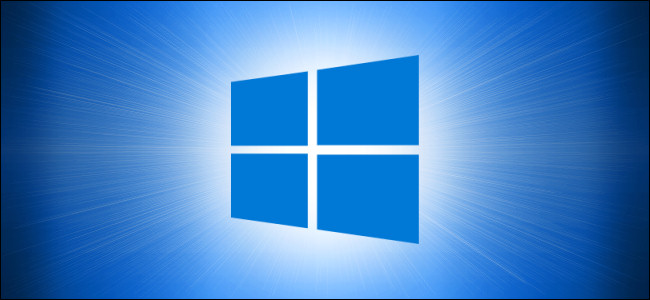كيفية مشاركة شاشتك على Facebook Messenger لأجهزة Android
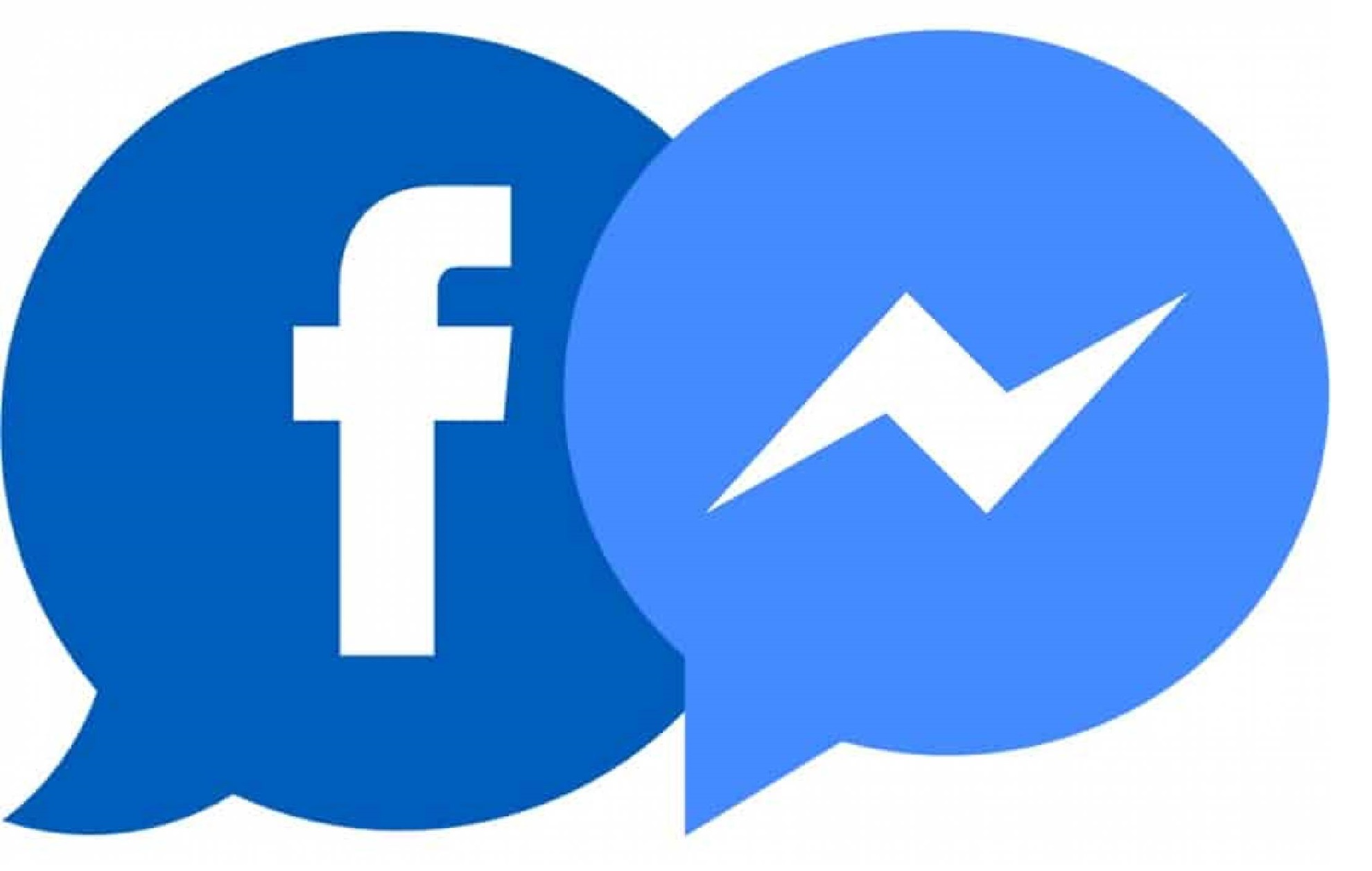
ربما تحتاج أن تساعد شخص ما على حل مشكلة خاصة بهاتفه المحمول .. ولحل تلك المشكلة عليك أن ترى هاتفه و أن ترى شاشته و ما عليها من برامج أو شئ من هذا القبيل لكن ظروفك الحالية لن تسمح لك بأن تتواجد معه حالياً … أو ربما تريد أن تعرض شئ ما على هاتفك لصديقك و كلاكما بعيد عن الآخر … لذلك وجدت خاصية Share Screen عبر تطبيق الماسنجر الخاص بالفيس بوك
كيف تشارك شاشتك عبر تطبيق ماسنجر الفيس بوك بإستعمال جهازك العامل بنظام أندرويد
قم بفتح تطبيق الماسنجر الخاص بك , و إذهب إلى المحادثة القائمة بينك وبين الشخص الذي تريد أن تشاركه شاشتك …
ثم إنقر على أيقونة الإتصال المرئي الموضحة بالصورة التالية
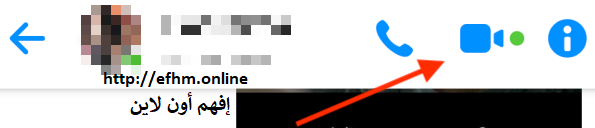
عندما تنجح في إجراء الإتصال المرئي بينك وبين صديقك … إذهب إلى شريط الأدوات الموجود بالأسفل كما في الصورة التالية و حرك اصبعك لأعلى .. أو حركة Swipe للدخول إلى المزيد من الإعدادات
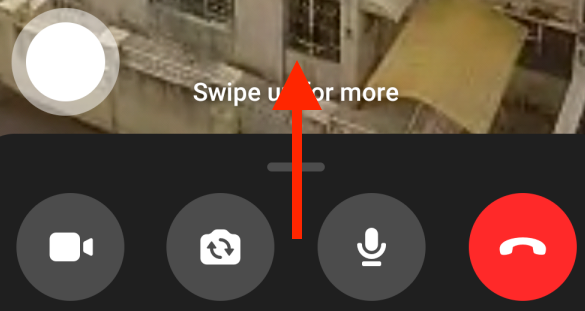
ستجد في قائمة الخيارات التي ظهرت لك , خيار Share Your Screen كما في الصورة التالية
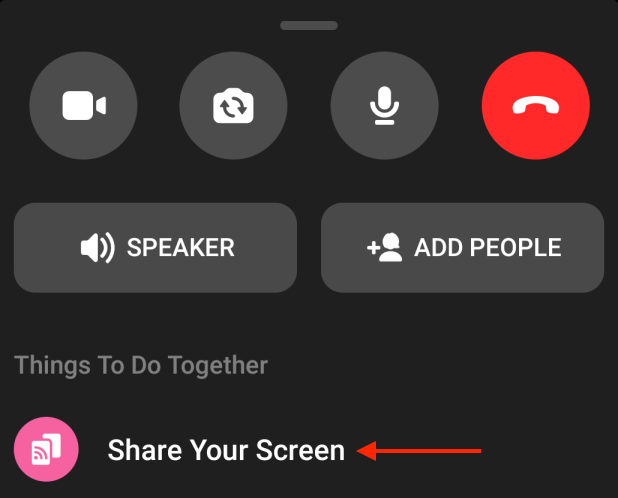
لاحظ أنه في حالة أنها المرة الأولى التي ستستعمل تلك الخاصية ستظهر لك قائمة ترحب بك في الخاصية و تعطيك نبذة بسيطة عنها .. إضغط Continue للمتابعة … ولن تظهر لك مرة أخرى
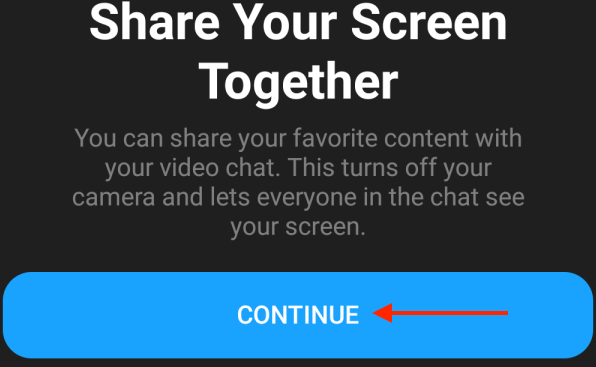
بالطبع ولإنها المرة الأولى التي تستعمل فيها تلك الخاصية سيحاول الأندرويد الخاص بك في التأكد من أنك موافق على إعطاء صلاحية مشاركة شاشة الهاتف الخاصة بك مع تطبيق ماسنجر الفيس بوك .. إسمح له بذالك و إضغط Start Now
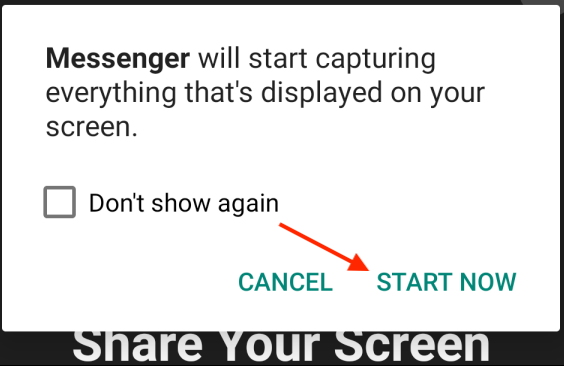
تمام لقد نجحنا
الآن سيقوم الماسنجر بمشاركة شاشة هاتفك مع صديقك .. كل ما عليك فعله الأن هو الضغط على زر الـ home الخاص بك و ذلك ليبدء صديقك في مشاهدة ما تشاهده انت سواء البرامج أو الدخول في برنامج معين .. الخلاصة أن ما تراه انت على هاتفك سيراه صديقك الذي تقوم بمشاركة شاشتك معه الآن …
لإنهاء المشاركة الان قم بالعودة إلى المحادثة ثم النقر على Stop